电脑桌面文件删除快捷键 如何使用键盘删除文件?
电脑桌面文件删除快捷键,在日常工作和学习中,我们经常需要删除一些不必要的文件。使用鼠标右键点击文件再选择删除是一种常见的方式,但也有一种更加高效的操作——通过键盘快捷键删除。在电脑桌面上,只需选中要删除的文件后按下键盘上的Delete或Del键即可快速删除文件,省去了繁琐的鼠标操作。不仅如此还可以通过按住Shift+Delete来直接永久删除文件,不经过回收站,这对于需要彻底清空某些敏感数据的场合非常实用。键盘快捷键虽然需要一定的记忆和熟练度,但只要掌握了,使用起来会更加高效快捷,让我们的电脑使用体验更好。
如何使用键盘删除文件?
操作方法:
1.首先需要点击一下我们想要删除的文件
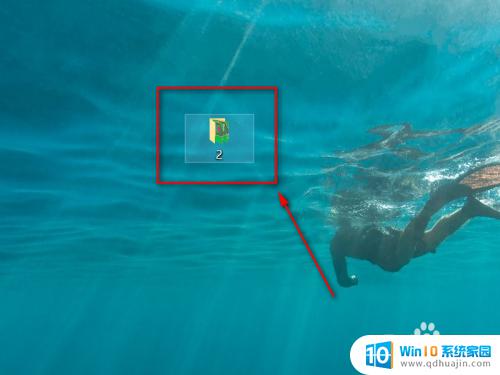
2.然后按电脑右上角的“delete”键

3.这是文件就会被删除了,就已经进入回收站了
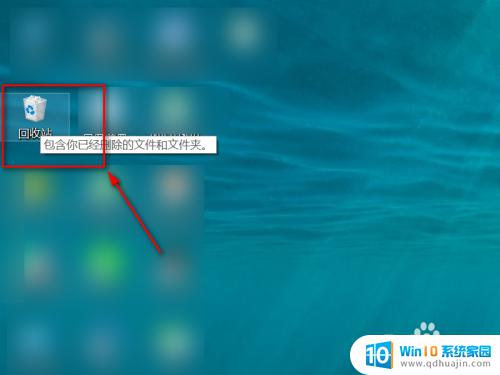
4.在桌面找到回收站打开,就可以看到刚刚被删除的文件
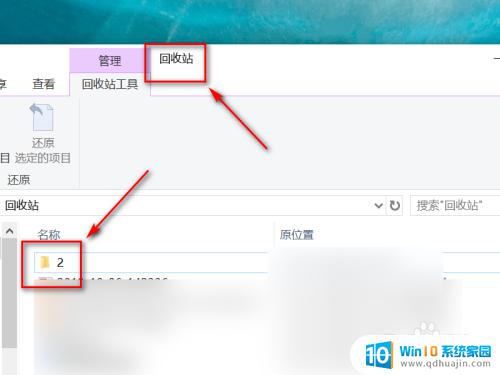
5.另外一个删除文件的快捷键就是组合键“Crtl+D”,功能和delete一样。点击文件,同时按住Crtl+D即可

6.如果说想要彻底删除文件的话,就同时按住“Shift+Delete”就行

7.总结:
1.点击文件,按【Delete】键;
2.点击文件,按【Crtl+D】键,功能和delete一样;
3.永久删除文件,按【Shift+Delete】键;
现在我们已经学会了如何使用键盘删除不需要的文件了,这些快捷键可以帮助我们更快速、更方便地进行文件管理。希望大家在日常使用电脑的过程中能够更加熟练地运用这些技巧,提高工作、学习效率。另外也要注意,删除文件前要确认是否真的不需要它们,以免误删重要数据。
电脑桌面文件删除快捷键 如何使用键盘删除文件?相关教程
热门推荐
电脑教程推荐
win10系统推荐
- 1 萝卜家园ghost win10 64位家庭版镜像下载v2023.04
- 2 技术员联盟ghost win10 32位旗舰安装版下载v2023.04
- 3 深度技术ghost win10 64位官方免激活版下载v2023.04
- 4 番茄花园ghost win10 32位稳定安全版本下载v2023.04
- 5 戴尔笔记本ghost win10 64位原版精简版下载v2023.04
- 6 深度极速ghost win10 64位永久激活正式版下载v2023.04
- 7 惠普笔记本ghost win10 64位稳定家庭版下载v2023.04
- 8 电脑公司ghost win10 32位稳定原版下载v2023.04
- 9 番茄花园ghost win10 64位官方正式版下载v2023.04
- 10 风林火山ghost win10 64位免费专业版下载v2023.04